今天小编为大家整理带来腾讯会议如何录屏-进行录屏方法介绍,相信对很多小伙伴们都有所帮助,更多精彩内容,多多关注本站,小编将持续为您更新!
腾讯会议录屏教程
腾讯会议录屏的方法和步骤(手机端):
在手机上打开腾讯会议开会界面,然后按住界面顶部向下拖动,接着点击“箭头”图标。
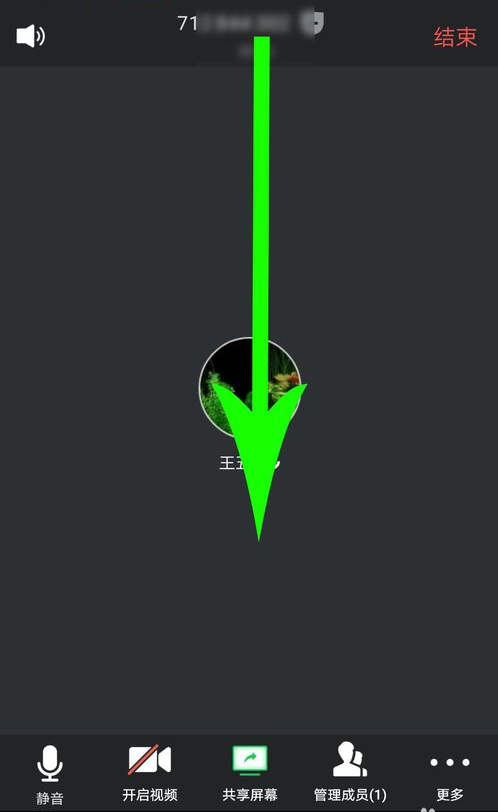
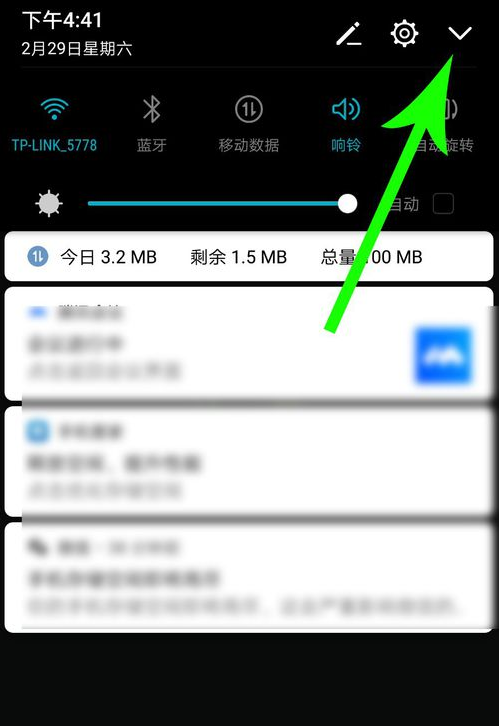
打开下拉选项列表,然后点击“屏幕录制”。
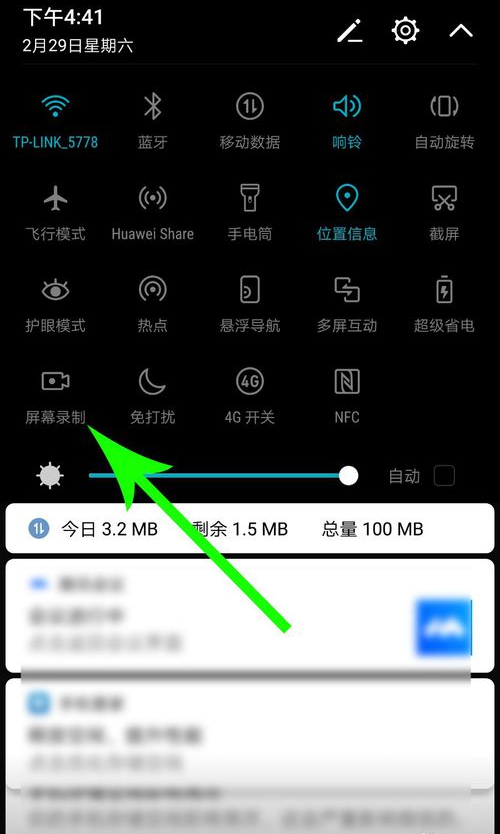
倒计时3秒钟后,系统就会开始录制屏幕视频,录制完毕后点击左上角的“结束”按钮即可停止录屏。
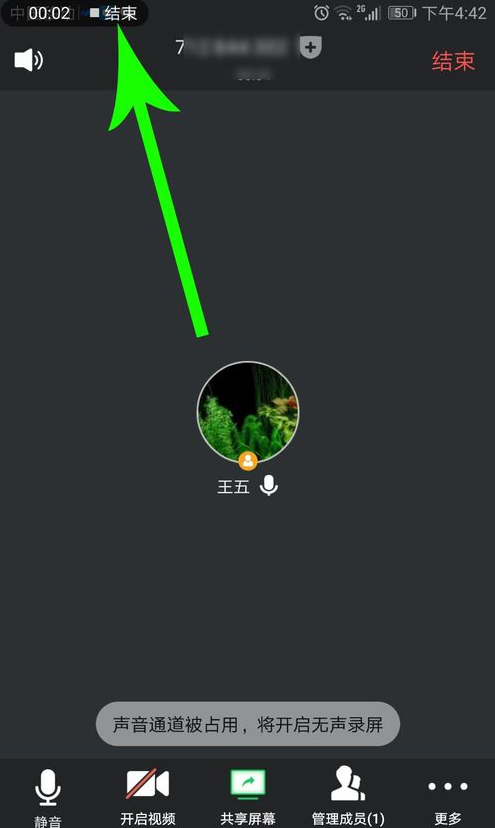
二、腾讯会议录屏的方法和步骤(电脑端):
在电脑上打开腾讯会议开会界面,然后打开qq聊天窗口,接着将鼠标放到“剪刀”图标上方,位置见下图。
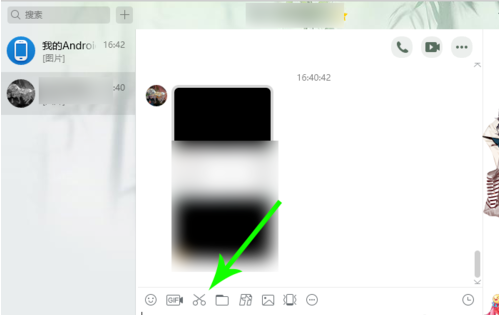
打开上拉列表后点击“屏幕录制 ctrl+alt+s”。

按住鼠标在电脑桌面上拖画录屏区域,然后点击“开始录制”。
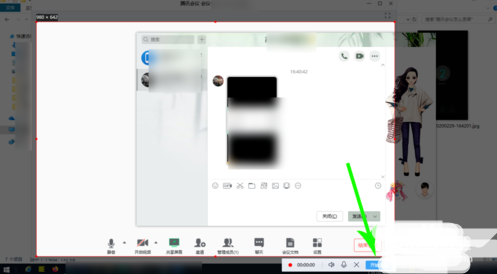
点击后系统就会开始录制电脑屏幕视频,将腾讯会议开会界面放置到录屏区域即可进行录制,视频录制完毕点击“结束录制”即可停止录制。
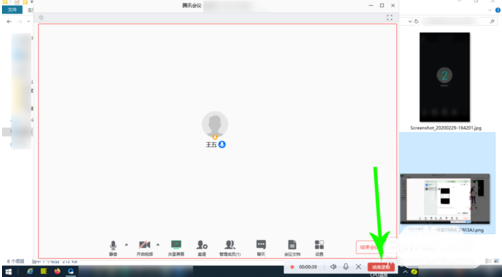
以上就是小编为大家带来的腾讯会议如何录屏-进行录屏方法介绍全部内容,希望能够帮到大家!更多内容请关注66游戏网


